유튜브 동영상 자막 넣기 스튜디오에서 간단하게 넣기
- IT 인터넷/유튜브
- 2021. 5. 7. 22:24
유튜브 영상을 제작할 때 프리미어 또는 다른 편집 프로그램을 이용하여 동영상에 자체 자막을 넣는 분들이 많으신데요. 유튜브 동영상에 자막 넣기를 할 때 편집 툴을 다루기 어려우신 분들인 유튜브 스튜디오에서 간단하게 자막을 제작하여 넣을 수 있습니다.
유튜브에는 동영상에 음성이 들어 있을 경우 자막을 자동으로 생성하여 보여주는 기능이 있습니다. 그래서 영상에 자막 기능을 설정하면 자막이 자동으로 나타납니다. 하지만 영상에 녹음되는 다른 소음 또는 발음을 정확하게 인식을 하지 못해서 어뚱 하게 나오는 경우가 있어 이 부분만 수정해 줘도 음성을 듣지 못하는 상황에서도 편하게 영상을 시청하실 수 있습니다.
그리고 음성이 없는 영상에는 스튜디오에서 자막을 직접 넣을 수 있어서 다른 편집 툴을 다루기 어려운 분들은 유튜브 스튜디오 안에 있는 자막 기능을 활용하시면 좋습니다.

유튜브 동영상 자막 넣기
1. 유튜브 동영상에 자막을 넣기 위해서 먼저 해당 유튜브에 로그인을 해주신 다음 유츄브 스튜디오로 이동해 줍니다.
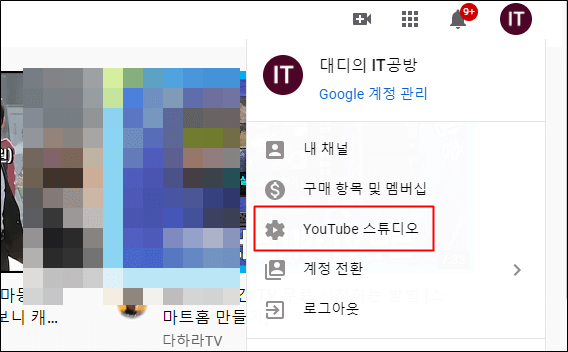
2. 왼쪽에 자막 메뉴를 클릭하면 올린 동영상이 나타납니다. 여기에서 입력할 동영상을 선택해 줍니다.
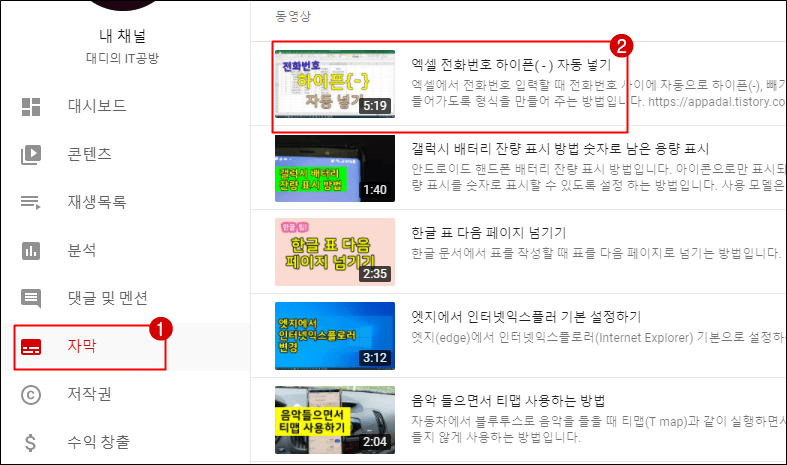
3. 동영상을 선택하면 맨 오른쪽에 있는 복사 및 수정 버튼을 클릭해 줍니다.

4. 동영상에 음성이 들어가 있다면 자동으로 자막이 생성되어 있을 것입니다. 음성 시간에 맞춰서 자막이 생성되어 있어 편집하기가 아주 편리하게 되어 있습니다.

5. 음성이 없는 부분에 자막을 넣고 싶으신 분들은 '+' 기호를 클릭하여 자막을 넣을 수 있으며 필요 없는 부분이 있다면 휴지통 아이콘을 클릭하여 현재 있는 자막을 제거할 수 있습니다.
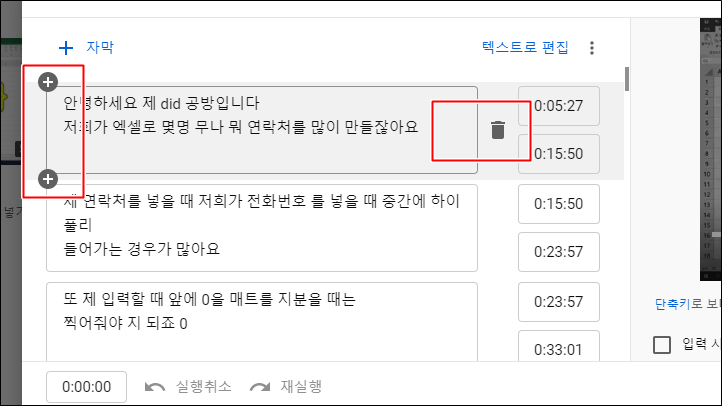
6. 텍스트 편집을 클릭하면 현재 저장되어 있는 자막을 다운로드 받거나 지우기, 파일 업로드를 할 수 있습니다.

7. 영상 아래에 보면 '입력 시 일시 중지' 체크박스가 있습니다. 이부분에 체크를 하게 되면 영상 부분의 자막을 수정할 때 자동으로 영상이 일시 정지하게 되어 자막을 편집할 때 꼭 체크하시고 작업하시기를 추천드립니다.
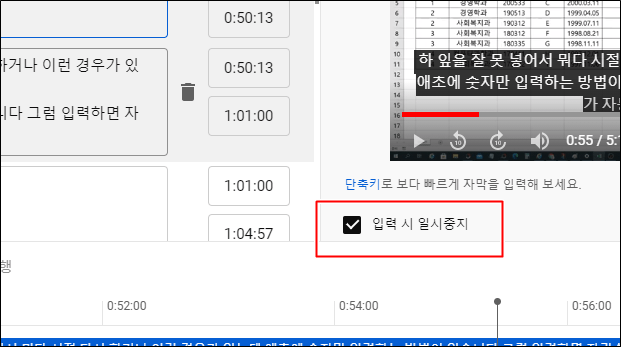
지금까지 유튜브 자막 넣기 방법을 알아보았습니다. 동영상 자체에 자막을 넣어 올리는 방법이 어렵다고 느끼시는 분들은 유튜브 스튜디오에서 자막을 편집하여 자막을 넣어 보시기 바랍니다.
'IT 인터넷 > 유튜브' 카테고리의 다른 글
| 유튜브 동영상 재생속도 설정하기 (1) | 2021.06.09 |
|---|---|
| 유튜브 구독자 비공개 설정하는 방법 (0) | 2021.06.03 |
| 유튜브 이름 바꾸기, 닉네임 변경 방법 (7) | 2021.04.25 |
| 크롬 유튜브 광고 제거(PC 방법) (2) | 2021.03.28 |
| 유튜브 유료광고 설정 방법 (6) | 2020.12.07 |
